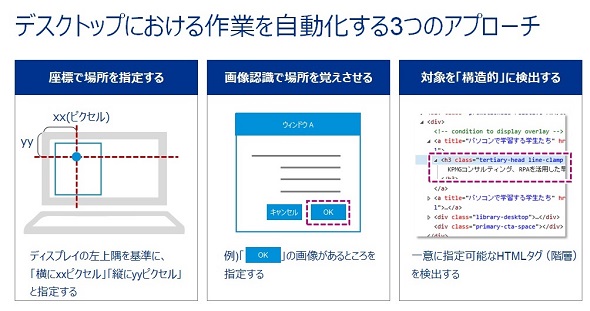「RPA」はどうやってPCの作業を自動化する? 代表的な3つの方法:RPAで始める業務自動化のススメ(3)(1/3 ページ)
RPAはどのようにして、人間の代わりにPCでの作業を行ってくれるのでしょうか。今回はロボットの動作について、少し技術的な観点からお話しします。
人間の代わりに働いてくれるソフトウェアロボット「RPA」。前回はRPAの特長と限界についてお話ししましたが、そもそも、RPAはどのようにPCでの作業を代行してくれるのでしょうか。今回はこうした疑問について、技術的な観点から少し具体的なお話をします。
ぜひ、皆さんも自身の仕事を思い浮かべながらお読みいただければと思いますが、今回紹介するのはあくまで一例であり、RPAソフトウェアといってもいろいろなツールがあります。特定のソフトウェアについて紹介したものではないことに留意してください。
デスクトップにおける作業を自動化する3つのアプローチ
この記事で紹介する例は、最も登場頻度が高いであろう「UI操作の自動化」です。UI(ユーザーインタフェース)とは、マウスでクリックしたり、キーボードで文字を打ち込んだりといった、人がPCを操作するための道具を指します。
「PCを操作する道具ってそれだけじゃないの?」と思われた方、実はもう1つ、重要なインタフェースがあります。それは「ディスプレイ」です。仮に目をつぶってPCを操作しようとしても、どこをクリックすべきか、文字や数字を入力するセルやフォームはどこにあるのか分からないでしょう。
UI操作の自動化でもここが重要です。「クリックしたい場所」「文字を入力する場所」をいかにミスなく正確に選べるかが、ソフトウェアの性能を決めるといっても過言ではありません。場所を指定する方法にもいくつかのアプローチがあり、代表的なものは以下の3つです。
- 座標で指定する方法
- 画像認識を使う方法
- 対象のオブジェクトを構造的に検出する方法
座標で場所を指定する
座標による指定方法は、例えばスクリーンの左上を2次元座標の(0,0)として、右に何ピクセル、下に何ピクセルと指定する方法です。スクリーン全体ではなく、特定アプリケーションのウィンドウ枠の場合もあります。
シンプルな指定方法で処理も高速ですが、画面の解像度やアプリケーションの表示位置、そしてレイアウトが少しでも変わると、正しく座標を指定できなくなるため、個人的に、私はほとんどこの方法を使うことはありません。
画像認識で場所を覚えさせる
画像認識を使う方法は、ある画像をロボットに覚えさせ、それと同じ画像がスクリーン上にあれば捕捉するというものです。よくあるのは、「クリック」や「検索」「申請」といったボタンを認識させるケースでしょう。
認識の精度も向上してきており、解像度やアスペクト比が変わって、ボタンの大きさや形状が多少変わったとしても、間違えずに指定できるものも増えてきましたが、これも個人的にはベストな方法だとは思っていません。
関連記事
 Excelマクロで年間35万時間を削減、それでも三井住友海上がRPAを導入した理由
Excelマクロで年間35万時間を削減、それでも三井住友海上がRPAを導入した理由
金融関連業界を中心に導入が広がりつつあるRPA。アクセンチュアと協力してRPAを導入した三井住友海上もそんな企業の1つ。しかし、同社はもともとExcelマクロを使った業務自動化を進めていた。彼らがExcelマクロに加えてRPAを導入した理由はどこにあるのか? あなたの会社の人手不足を救うロボットーー「RPA」って何ですか?
あなたの会社の人手不足を救うロボットーー「RPA」って何ですか?
「こんな雑用やってられるか!」――職場でこう言いたくなった経験がある人は多いのでは。最近ではこうした仕事を“ロボット”にやらせる「RPA」がトレンドになりつつあるという。業務改革を推進する企業にとって“現実解”ともいえる存在になりそうだ。 ロボットにも履歴書や出勤管理システムを 住友林業流、RPAロボ管理術
ロボットにも履歴書や出勤管理システムを 住友林業流、RPAロボ管理術
情シス主導のRPA導入に成功し、成果も着々と上がっているところで突然、ロボットの開発を中断した住友林業の成田さん。なぜ、このタイミングでブレーキをかけたのか。 WatsonとBPMの組み合わせで差別化する――IBM、RPA製品発売の狙い
WatsonとBPMの組み合わせで差別化する――IBM、RPA製品発売の狙い
日本IBMが、BPM+RPAの自動化ソリューション「IBM RPA with Automation Anywhere」を10月20日から発売する。 「RPAはツールではない、相棒だ」 ソフトバンクがRPAに参入
「RPAはツールではない、相棒だ」 ソフトバンクがRPAに参入
ソフトバンクとRPAホールディングスが、RPA事業の新ソリューション「SynchRoid」を発表、11月1日から提供を開始する。
Copyright © ITmedia, Inc. All Rights Reserved.
アイティメディアからのお知らせ
人気記事ランキング
- セールスフォースにも決められない? AIエージェント、「いくらが適正価格か」問題が勃発
- 7-Zipに深刻な脆弱性 旧バージョンは早急なアップデートを
- 「フリーWi-Fiは使うな」 一見真実に思える“安全神話”はもう時代遅れ
- 生成AIの次に来るのは「フィジカルAI」 NVIDIAが語る、普及に向けた「4つの壁」
- ランサム被害の8割超が復旧失敗 浮き彫りになったバックアップ運用の欠陥
- 10万超のWebサイトに影響 WordPress人気プラグインに深刻なRCE脆弱性
- AIはERPを駆逐するのか? 第三者保守ベンダーが主張する「ERPパッケージという概念の終焉」
- 三菱UFJ銀行もサイバーセキュリティの合弁会社を設立へ GMOイエラエらと
- フィッシングフレームワークで多要素認証を回避 DNS分析で分かった攻撃の詳細
- 日本企業のフィジカルAI実装は進むか ソフトバンクと安川電機が協業